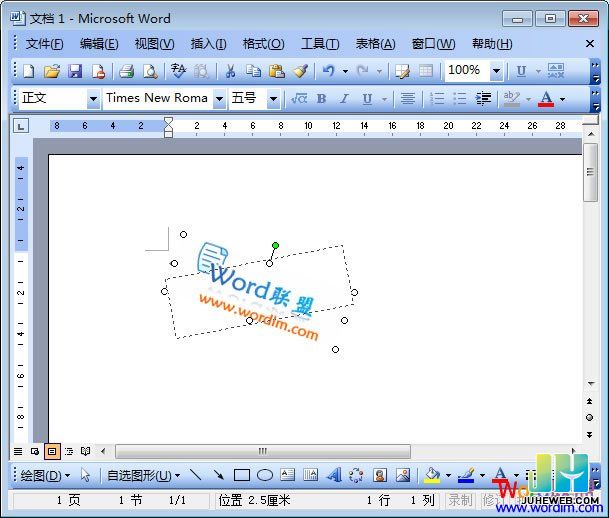word图片按90度或任意角度自由旋转
Word中的图片如何旋转?
一、按角度旋转:右键点击要旋转的图片,选中“显示图片工具栏”点击,在图片工具栏里有一个按钮,可以按90度大小旋转,直到满意为止或者在“图片 工具”功能区的“格式”中,单击“排列”分组中的“旋转”按钮,并在打开的旋转菜单中选中“向右旋转90°”、“向左旋转90°”、“垂直翻转”或“水平 翻转”效果如图:

二、自由旋转:首先选中图片,右击选择设置图片格式,在“版式”卡中选择环绕方式为“紧密型”或四周型,(默认为嵌入型,这样就无法旋转)回到文档,这时会出现一个绿色的小圆点,把光标放在它上面有一个顺时针的箭头,点住拖拽就可以任意角度旋转了。
Word中图片不能旋转怎么办?
问题描述:
有个报表的图片,长方形的那种,内容较多,正常显示的话,只能显示一小部分,没办法,只好缩小,才能看到全体概况,可是,缩小了,什么都看不清了, 我想把图片旋转90度,再放大,这样就可以看到全貌了。但是,在设置图片格式-->大小中,旋转是不可用的,怎么才能让图片旋转呢?
1、跟图片的格式没有关系,网上很多人说必须是截图才可以,没有的事。
2、右击图片,选择“设置图片格式”,发现选项是灰色的,又不想让它只旋转90度,告诉你这么办。
3、选中图片,点击图片上方的旋转控制点。如果没有就在图片上点右键选择"显示图片工具栏".出来后,在上面中间部分有一个按钮是"向左旋转90度"。旋转4次,使之回到之前未旋转的样子。
4、然后你再次右击图片,选择“设置图片格式”-“大小”旋转按钮不再为灰色。问题解决。
问题描述:双击进入在大小里面有个旋转为什么不让设置是灰色的
可以试下:“右键”单击图片,在弹出的下拉列表中选择“设置图片格式”,在弹出的“设置图片格式”的“大小”的“旋转”里面我们可以设置图片旋转的度数,设置完毕后确认即可,这种旋转方式可以达到你想要的效果。
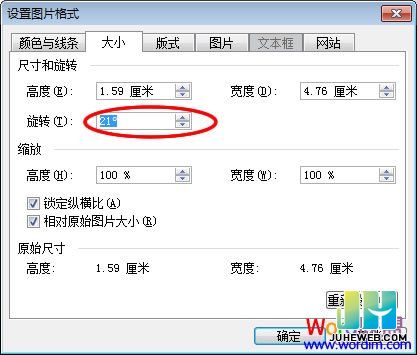
或者点击右键——显示“图片”工具栏——在工具栏就有旋转按钮,你要怎么旋转就怎么旋转
右键单击Word工具栏任意处,在弹出的列表中将“图片”钩上,然后单击“图片”工具栏上的“向左旋转90°”,此时,图片照样可以旋转,只不过是每次转了“90°”而已。
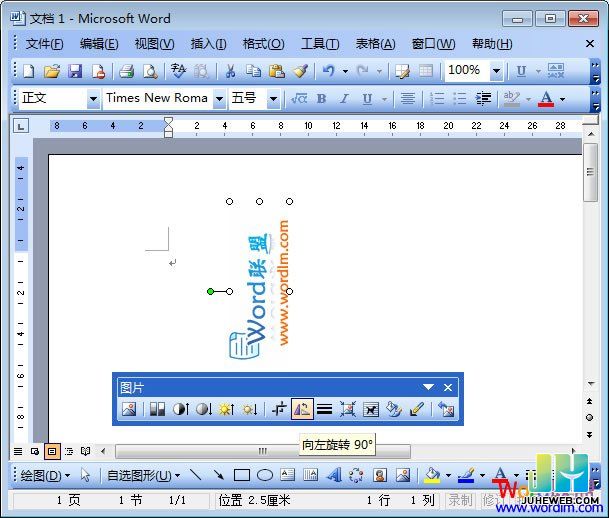
问题描述:插入word里的图片怎么旋转角度?比如旋转90度,仅限于word旋转,把图片放在photoshop里旋转再插入word这个方法我会,我只是想知道word里的图片能不能旋转?
在图片的工具栏上有旋转90度的,在裁剪旁边的那个图标或者是将图片格式改为“浮于文字上方”,就可以在 图片格式-大小-尺寸与旋转 中设置图片旋转了。
插入图片后,图片的选中框是黑色框八个黑方块,直接点“右键-设置图片格式”,它的旋转选项是灰色的,不能旋转;打开“图片”工具栏(菜单-右键- 图片,显示图片工具栏),按里面“向左旋转”图标,然后这个图片的选中框就变成无色框八个小圆圈带上面一个小绿点,这时候拖动绿点,就可以任意旋转了。
word中如何旋转图片~旋转那一项全是灰色的?
由于word2003版本里面的图片默认为嵌入格式的,不能直接旋转。需要通过一个功能才能进行旋转。
简单的:把图复制到ppt(office的幻灯片程序),然后再复制回来,就能转了。
复杂的:
①打开Word菜单栏的“工具”中的“自定义”,在弹出的“自定义”窗口中选择“命令”,然后在“类别”下选择“绘图”,在右边找到“分解图片”,鼠标左键按住“分解图片”将它拖到工具栏上放着;
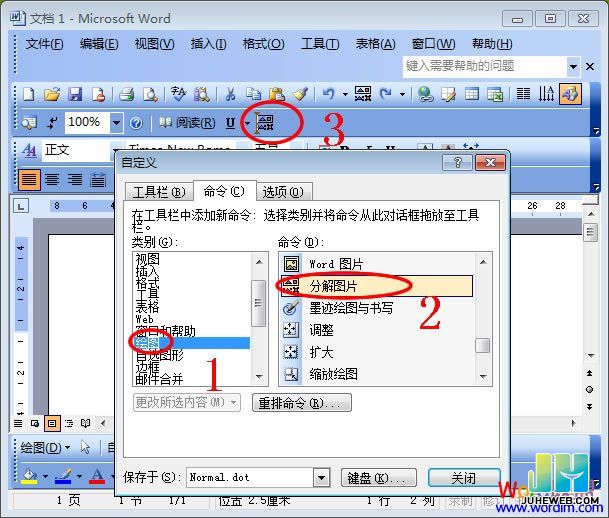
②在菜单栏依次点击[插入]→[图片]→[来自文件],选中要插入的图片,双击将图片插入到当前Word文档。此时插入的图片在被选中时,它的四周有八个黑色的填充矩形控制句柄。但只能进行水平或垂直方向的翻转或以90°为单位进行旋转。
③鼠标单击选择图片,然后单击刚才拖出来的“分解图片”按钮,此时,你会发现图片周围会出现一些小圆圈,这就对了;
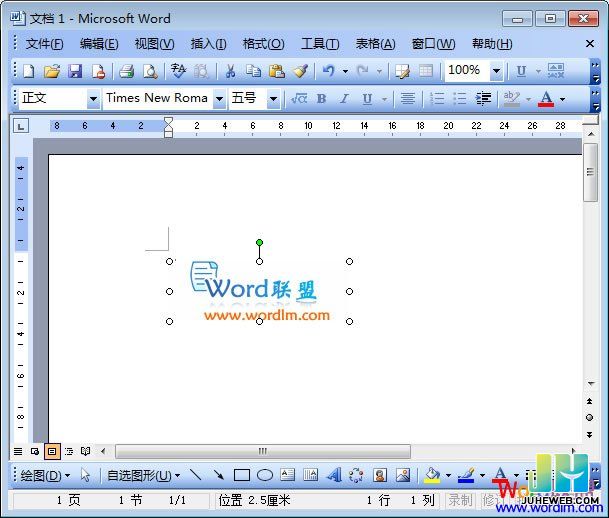
④把鼠标放到“绿色小圆圈”上面鼠标就会变成一个半圆形箭头,这时,我们就可以任意拖动它来达到旋转图片的效果设置了。